Al final de cada año, todas las mayores plataformas de música lanzan la función de resumen musical anual y sus usuarios pueden repasar qué canciones han escuchado en el último año, cuándo han escuchado qué canción o qué canción han escuchado más. Es muy significativo repasar las canciones que ha escuchado y también echar la vista atrás a su vida pasada y a algunos recuerdos. Indudablemente, Apple Music, un servicio de música en streaming con muchos usuarios activos en todo el mundo, ha introducido una función similar, y es más flexible que sus competidores porque puedes generar recuerdos de forma activa en cualquier momento. Cuando se ve acercando el final del año 2023 y en el artículo de hoy, le compartiremos cómo ver su propio Apple Music Replay 2023.
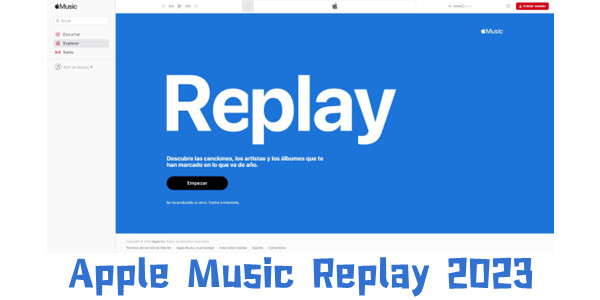
Parte 1. Cómo Conseguir Replay de Apple Music para 2023
En la primera parte, conseguirá una guía muy detallada sobre cómo usar Apple Music Replay para repasar su historial de escucha en Apple Music durante todo el año 2023. ¿Tiene curiosidad por saber qué canciones más escuchadas en su Apple Music? Simplemente, siga leyendo.
1.1 Cómo Funcionar Apple Music Replay
Sabemos que el algoritmo de Apple Music analiza y resume el historial de escucha de sus usuarios y luego genera un resumen musical único para ellos. Pero, para más detalles, muchos usuarios no saben qué factores son considerados por Apple Music. Por lo tanto, primero, le explicamos cómo funciona Apple Music Replay. Según las informaciones últimas, Apple Music recopila los siguientes datos del oyente:
- Su historial de escucha en Apple Music.
- La cantidad de reproducción de una canción, un artista, un álbum, una playlist, un género y una emisora en Apple Music.
- El tiempo que ha pasado escuchando una canción, un artista, un álbum, una playlist, un género y una emisora en Apple Music.
1.2 Cómo Ver su Propio Apple Music Replay para 2023
A continuación, vamos a ver cómo acceder su Apple Music Replay playlist. Nota, esta función no está disponible en la aplicación de Apple Music y se diseña con un sitio web oficial.

Paso 1. En el navegador de su dispositivo, navegue por el sitio web: https://music.apple.com/es/replay
Paso 2. Haga clic en el botón Empezar y emergerá una ventana nueva para iniciar sesión en su Apple ID, mismo con .
Paso 3. Después de la autenticación de dos factores, le llevará a la página de Apple Music Replay y puede ver todo lo que ha escuchado hasta esta semana.
1.3 Qué Contenido Se Incluye en Apple Music Replay
Con Apple Music Replay, puede saber las cosas siguientes para su historial de escucha en Apple Music.
El logro por los minutos que ha escuchado en Apple Music: le mostrará varias diapositivas donde puede ver en qué día ha sobrepasado números de minutos escuchados clave a lo largo del año.
El logro por todas las canciones que ha escuchado en Apple Music: de forma de diapositivas, puede ver cuándo ha superado cifras concretas y luego saber la evolución de sus escuchas en Apple Music a lo largo del año.
Las canciones que más ha escuchado… hasta ahora: en esta pestaña, verá una lista con las canciones que más ha escuchado en el año 2023.
El logro por todos los artistas que ha escuchado: en las diapositivas, puede comprobar las fechas en las que seuperó cifras clave y ver su evolución a la hora de escuchar música.
El top lista de artistas más escuchados: desde aquí, puede repasar los primeros puestos y ver la cantidad de minutos durante los que ha escuchado cada uno de ellos.
Los álbimes que no ha parado de escuchar: en esta parte, puede tener una lista de los álbumes más escuchado en Apple Music para 2023.
1.4 Cómo Obtener Apple Music Replay Playlist y Compartirla con Otros
Paso 1. Abra la app Apple Music en su dispositivo.
Paso 2. Vaya a la sección Escuchar.
Paso 3. Desplácese hacia abajo para hasta la pestaña Reproducir: tus canciones favoritas por año.
Paso 4. Para añadir su Apple Music Replay playlist a la biblioteca, abra la palylist de Replay y luego toque el icono + para añadir.
Paso 5. Si quiere compartir esta playlist con otros, puede usar AirDrop. Y para compartirla en las redes sociales como Instagram, Facebook, toque el botón Compartir y seleccione la plataforma deseada.
Parte 2. Preguntas Más Frecuentes sobre Apple Music Replay
Además de la app Apple Music, a través de modificar unas configuraciones en su dispositivo, también puede deshabilitar la función Autoplay en Apple Music. A continuación, le compartiremos unos métodos útiles para realizarlo.
P1. ¿Por qué Apple Music Replay no funciona?
Si se encuentra con el problema de que Apple Music Replay no funciona, debería reproducir más canciones en la aplicación. Después de escuchar una candad suficiente de canciones en Apple Music, funcionará correctamente Apple Music Replay para 2023. Si sigue no funcionando, asegúrese de que haya activado la función Usar el historial de reproducción en todos los dispositivos. Para activarlo:
En iPhone o iPad: vaya a Ajustes > Música y active la opción Usar el historial de reproducción.
En Mac: en la app Apple Music, vaya a Música > Ajustes, haga clic en la pestaña General y luego Usar el historial de reproducción.
En Android: abra la app Apple Music, diríjase a la esquina superior derecha, toque el botón Más, seleccione Ajustes y luego active la opción Usar el historial de reproducción.
Nota
Además, actualizar la app Apple Music, reiniciar el dispositivo, cambiar el navegador son otros métodos fatibles para este problema de Apple Music Replay, y puede probarlos.
P2. Apple Music Replay vs Spotify Wrapped, ¿qué diferencia hay?
Apple Music Replay y Spotify Wrapped son la función para resumir el hábito de escucha de los usuarios a lo largo del año, mostrando el tiempo que ha pasado en Spotify/Apple Music escuchando música, las canciones/ artistas/álbumes más escuchadas. Pero a diferencia de la función Wrapped en Spotify, la lista de canciones de Apple Music Replay se actualizará a lo largo del año; es decir, hasta el último día de 2023, la lista de canciones del año en curso seguirá cambiando en función de sus hábitos de reproducción. Cuando comience el primer día de 2024, la lista de canciones de Replay de 2024 será un nuevo capítulo en blanco, y tendrá que empezar a llenarla de canciones de nuevo a través de Apple Music.
Parte 3. Cómo Descargar Apple Music Replay Playlist para Escuchar sin Conexión
Después de explorar con éxito la función Apple Music Replay y obtener la playlist de Apple Music Replay, si quiere escuchar esta playlist sin conexión, puede elegir descargarla en su dispositivo. Pero, debería saber que las descargas son reproducibles cuando tiene una suscripción de Apple Music. Una vez que caduque la suscripción de Apple Music, o cancele el plan de Apple Music, se eliminarán enseguidas las canciones/playlists descargadas en Apple Music. Para quitar esta restricción de Apple Music, en el contenido siguiente, queremos compartir con usted un método útil y factible para descargar Apple Music Replay playlist para siempre.
Con un profesional descargador de música para Apple Music, puede eliminar fácilmente la protección DRM de Apple Music y luego obtener los archivos locales de las canciones de Apple Music. Aquí, le recomendamos probar Tunelf Audio Converter. El descargador Tunelf, adoptando una tecnología de descifrado muy avanzada, puede descifrar fácilmente el formato especial de Apple Music y descargar música de Apple Music en formato común como MP3, FLAC, AAC, WAV, M4A y M4B. Al mismo tiempo, también soporta la descarga y conversión de audio de iTunes y audiolibros de Audible. Tunelf mantiene una velocidad de conversión de 30 veces durante toda la descarga y al mismo tiempo, Tunelf le permite personalizar los parámetros de audio para Apple Music, por ejemplo, la tasa de bits, la frecuencia de muestreo, el códec y el canal. Lo más importante, descargar playlist de Apple Music Replay con Tunelf, se conservarán la calidad de audio original y todas las etiquetas ID3.

Características Clave de Tunelf Audio Converter
- Quitar la protección de DRM de Audible, Apple Music y iTunes
- Convertir Apple Music a MP3 u otros formatos para escucharlo en otros dispositivos
- Personalizar los parámetros de Apple Music como el formato de audio de salida
- Descargar Apple Music con etiquetas ID3 y sin pérdida a una velocidad de 30×
Paso 1 Descargar Tunelf y encontrar Apple Music Replay playlist para importar
A través del botón Descargar arriba, descargue e instale Tunelf Audio Converter en su computadora Windows o Mac. Abra Tunelf y se cargará automáticamente la app iTunes. En Tunelf, diríjase a la parte superior, haga clic en el primer icono para abrir la biblioteca de iTunes, seleccione la pestaña Apple Music y luego encuentre la playlist de Replay. Haga clic en el botón Añadir, puede importar con éxito la playlist de Apple Music a Tunelf.

Paso 2 Ajustar formato de audio de salida y otros parámetros de audio para Apple Music
En la parte inferior izquierda, haga clic en el botón Formato y se abrirá la ventana de configuración. Lo más importante es cambie el formato de audio de salida. Tunelf le ofrece seis formatos de audio para elegir, como MP3, FLAC. Además, para obtener una mejor calidad de salidad, también puede modificar la tasa de bits, la frecuencia de muestreo, el códec y el canal para música de Apple Music. Y luego, haga clic en OK para guardar los cambios.

Paso 3 Empezar a descargar Apple Music Replay playlist
Vaya a la esquina inferior derecha y haga clic en el botón Convertir para iniciar el proceso de descarga de Apple Music en Tunelf. Espere un poco y cuando finalice la descarga, con el icono Carpeta de la parte superior, puede encontrar los archivos de playlist de Apple Music convertido en su ordenador. Así, puede escucharla en cualquier momento deseado y sin conexión.

Conclusión
Si quiere saber la top lista de canciones más escuchadas en Apple Music a lo largo del año 2023, en este artículo, le hemos compartido una guía detallada sobre cómo ver su propio Apple Music Replay 2023. Además, para escuchar la playlist de Replay en cualquier momento, puede probar Tunelf Audio Converter, una profesional y fácil de usar herramienta de música para descargar canciones de Apple Music en formato común.
Obtenga el producto ahora:
Obtenga el producto ahora:




